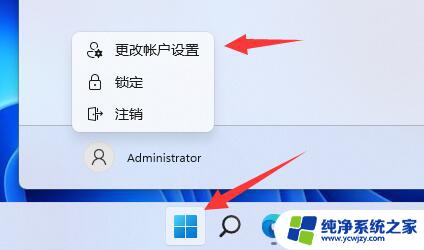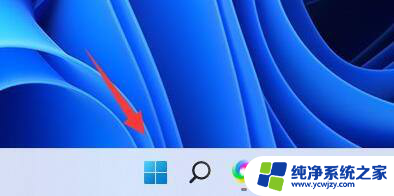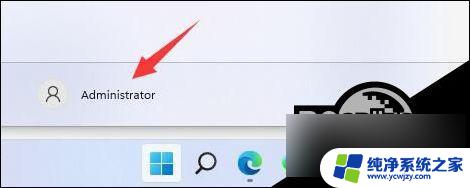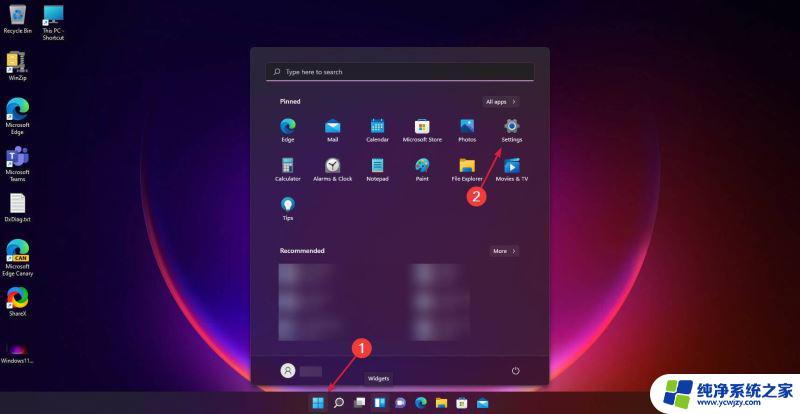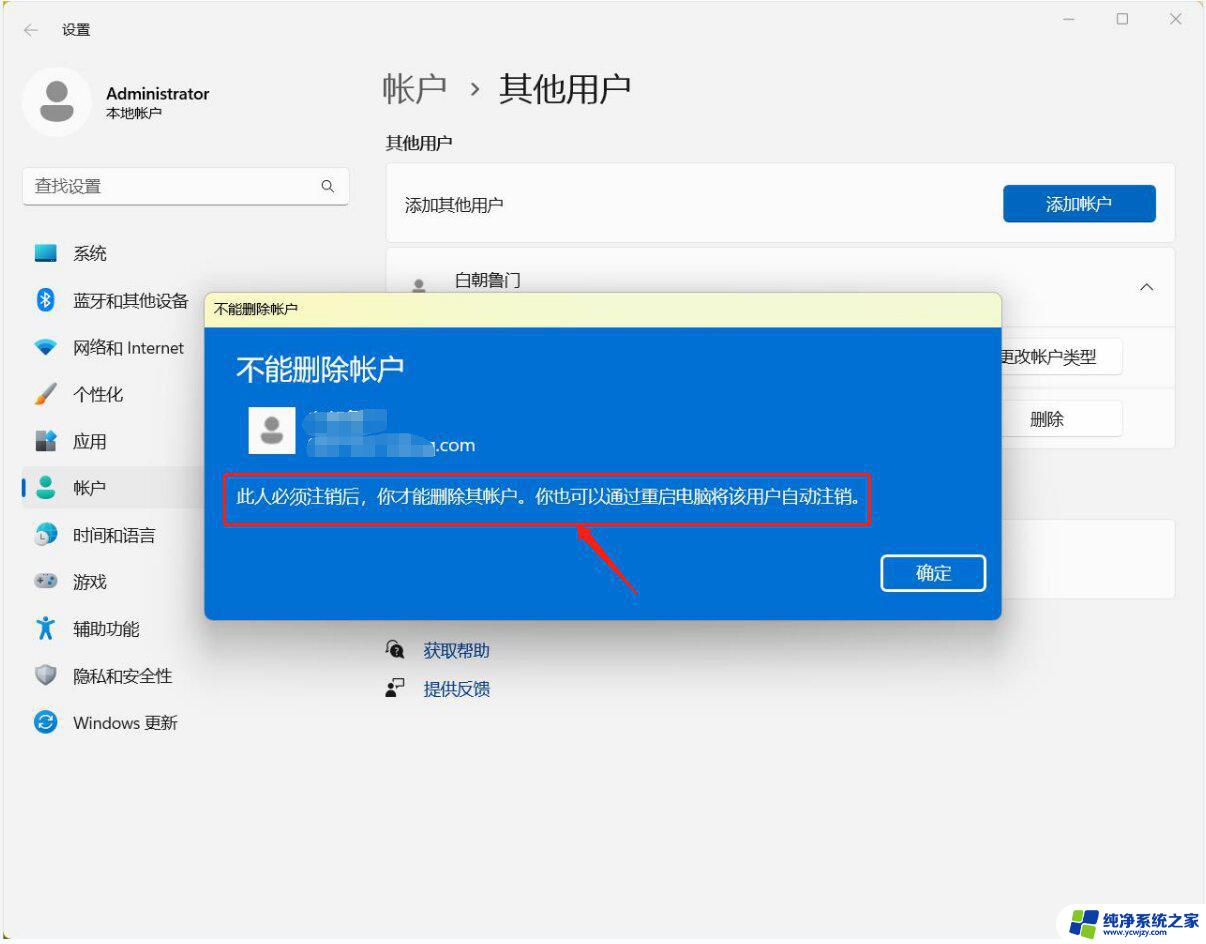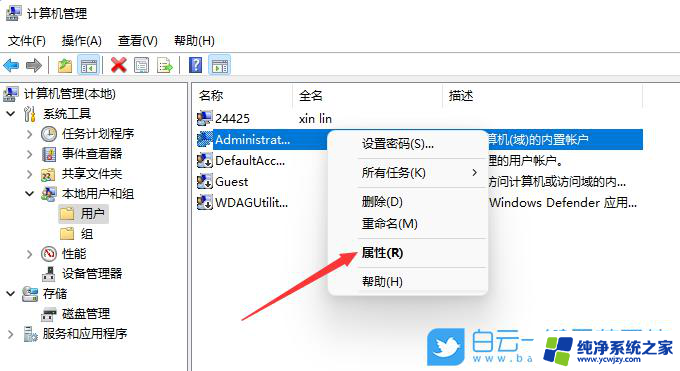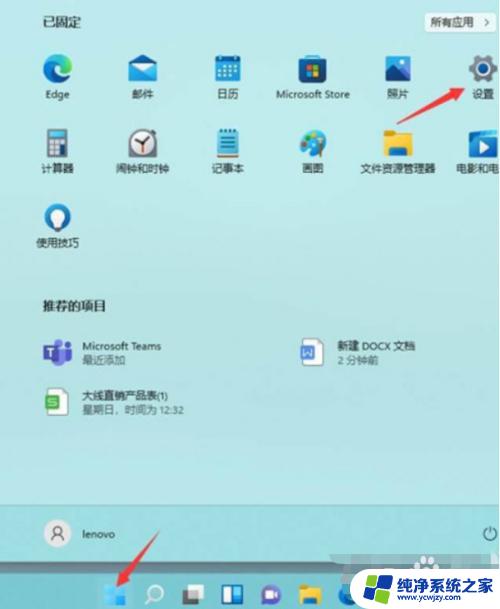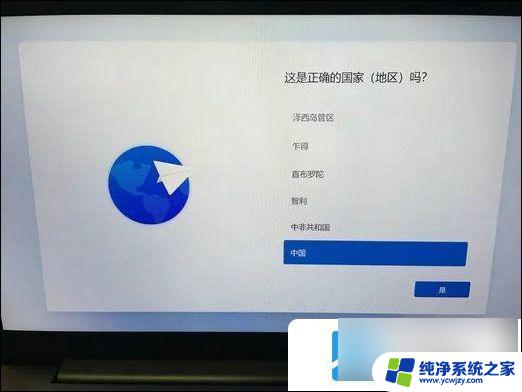windows11删除账户信息
更新时间:2024-08-28 12:59:10作者:jiang
在使用Windows 11时,我们可能会需要删除一些旧的或不再需要的账户信息,删除账户信息可以帮助我们保护个人隐私,防止信息泄露。很多人可能不清楚如何在Windows 11中删除账户信息。下面就让我们一起来了解一下,Windows 11如何删除账户信息。
windows11删除账户信息方法一1、点击底部任务栏的“开始菜单”
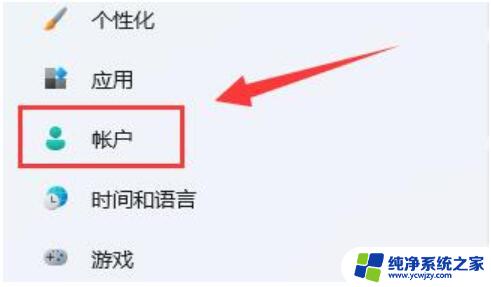
2、打开其中的“设置”选项
3、点击左边栏中的“账户”选项
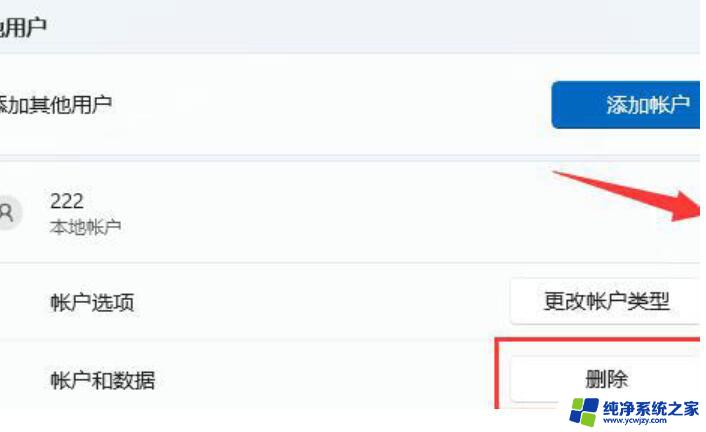
4、展开其他用户下的本地账户,点击“删除”
5、在弹出窗口中点击“删除账户和数据”就可以删除本地账户了
禁用账户步骤1、在桌面上找到此电脑然后鼠标右击,选择“管理”。
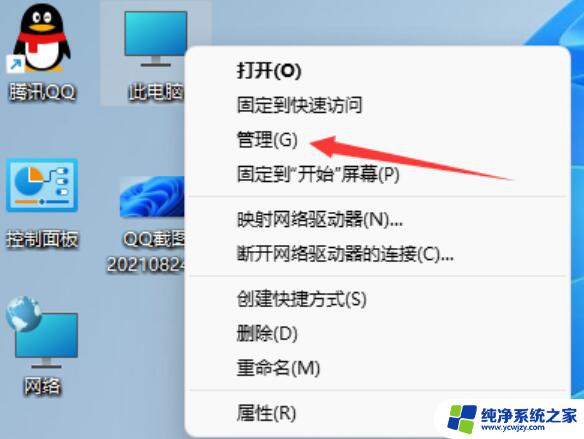
2、之后可以重新进入计算机管理页面,点击“本地用户和组 - 选择用户文件夹 - 找到计算机 默认帐户管理员” 。
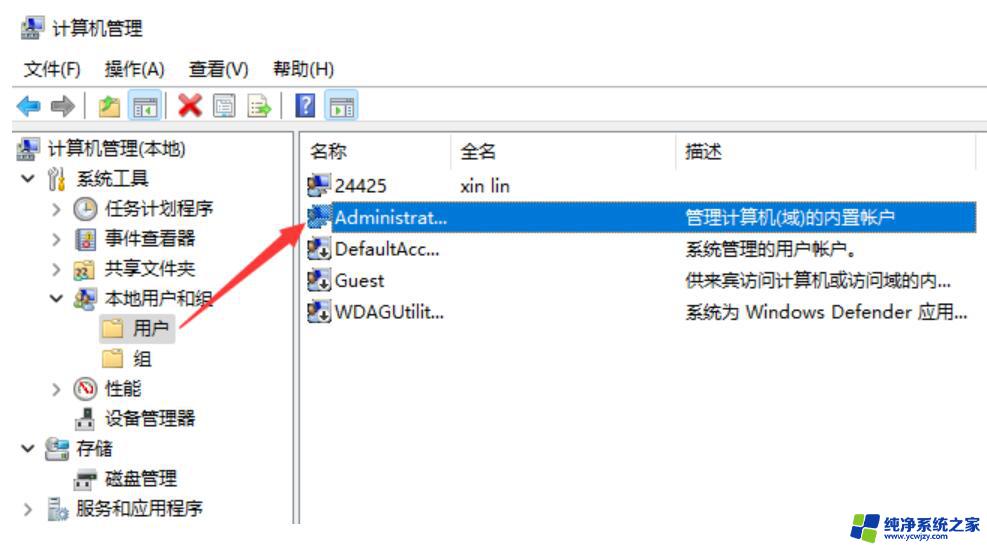
3、随后右击管理员帐户,并在此选择属性。
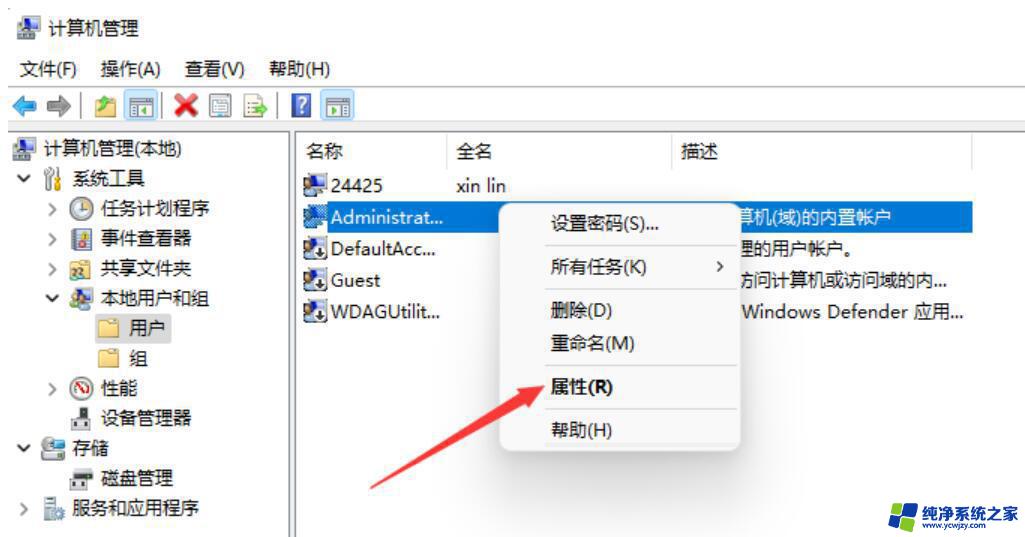
4、打开属性后需要你检查帐户是否已禁用之后就点击确定。
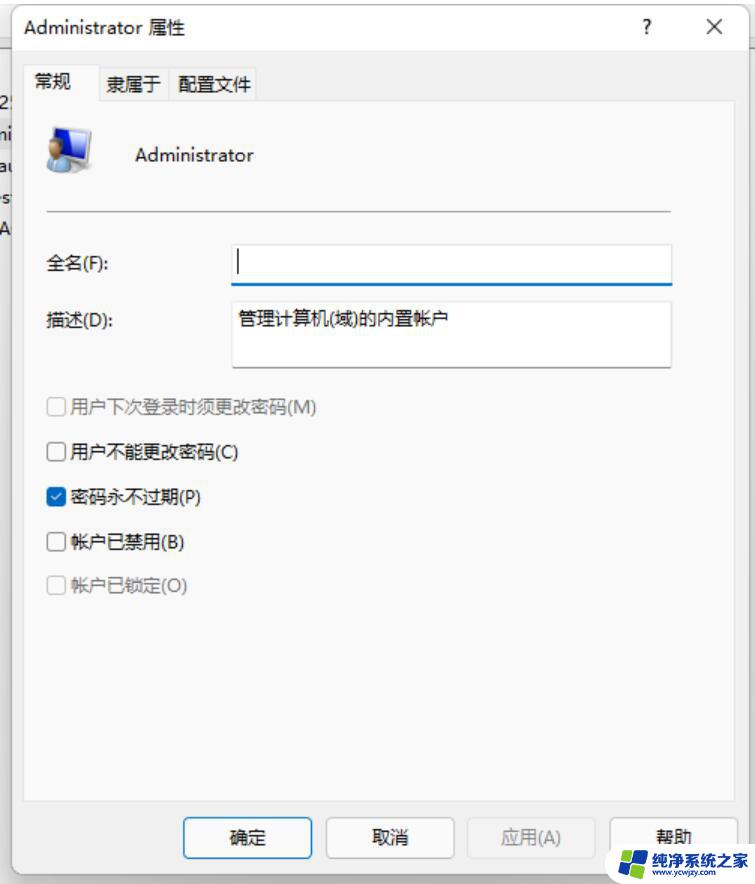
Win11怎么取消登录账户?Win11取消登录账户的方法
以上就是Windows 11删除账户信息的全部步骤,如果遇到这种情况,你可以按照以上操作解决,非常简单快速,一步到位。